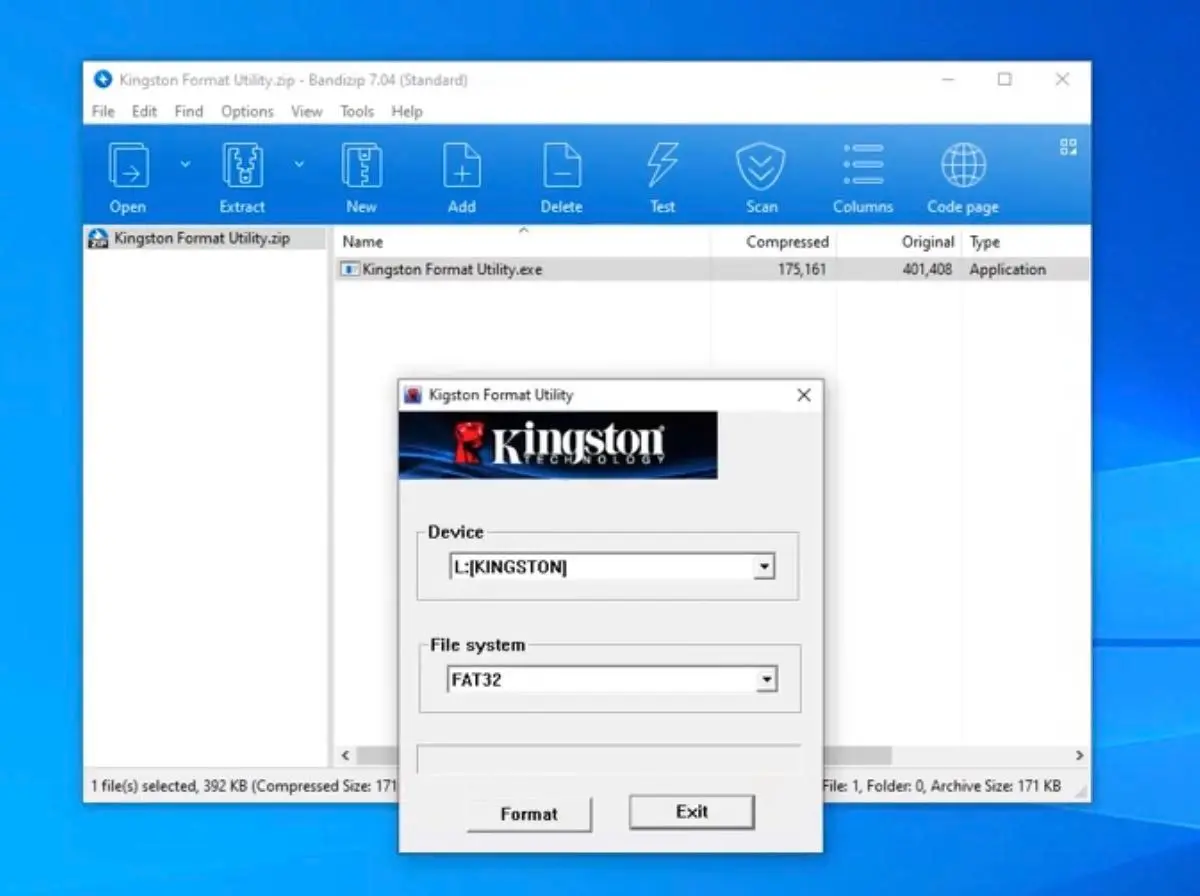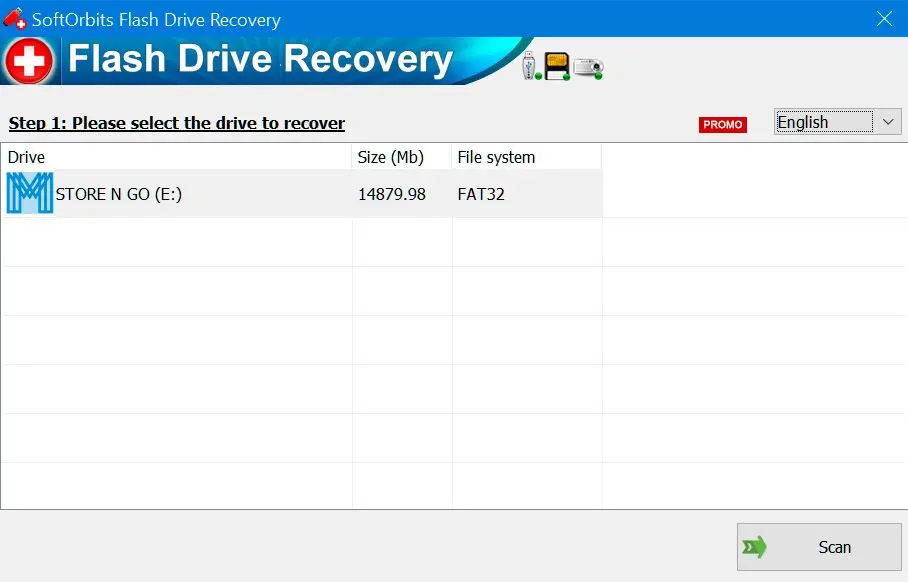Panoramica dello strumento SoftOrbits
SoftOrbits Flash Drive Recovery è una scelta eccellente per chiunque cerchi file di recupero. Che si disponga di un Kingston Datatraveler G4 o di qualsiasi altro modello, è possibile utilizzare questo software per recuperare i dati persi o danneggiati. È anche possibile visualizzare in anteprima i file recuperati prima di salvarli sul computer, un'eccellente funzionalità che consente di assicurarsi di recuperare i file corretti.
Suggerimenti e trucchi per la riparazione di unità flash Kingston
In caso di problemi con la pen drive Kingston, non preoccuparsi. Con gli strumenti giusti e alcune conoscenze di base, è possibile riparare rapidamente l'unità flash Kingston e ripristinarne il funzionamento.

- Innanzitutto, assicurarsi di disporre degli strumenti giusti per il lavoro. Questi possono includere un software di riparazione USB, un programma di recupero dati o uno strumento di riparazione progettato specificamente per le unità flash Kingston.
- Prima di riparare l'unità flash, assicurarsi di aver eseguito il backup di tutti i file importanti.
- Se il computer non riconosce la chiavetta USB Kingston, provare a collegarla a una porta USB diversa. Talvolta, una porta separata può risolvere il problema.
- Se la chiavetta USB Kingston non funziona correttamente, potrebbe essere necessario eseguire uno strumento diagnostico per determinare il problema. Alcune pen drive Kingston integrano strumenti diagnostici, mentre altre potrebbero richiedere il download di uno strumento diagnostico separato.
- Infine, se la pen drive Kingston continua a non funzionare correttamente, potrebbe essere necessario sostituire il dispositivo. Assicurarsi di acquistare una chiavetta USB sostitutiva da un venditore affidabile, poiché molte chiavette USB false sul mercato possono causare più problemi di quanti ne risolvano.
Azienda Kingston fornisce consigli e soluzioni sul proprio sito ufficiale per risolvere il problema. È sempre preferibile consultare il sito ufficiale prima di procedere. Seguendo questi suggerimenti, si può riparare la chiavetta USB Kingston e ripristinarne rapidamente il funzionamento
Problemi comuni con chiavette USB Kingston e relative soluzioni
Le unità flash Kingston sono ampiamente utilizzate per l'archiviazione e il trasferimento dei dati. Tuttavia, gli utenti a volte necessitano di assistenza. Ecco alcuni dei problemi più comuni e come risolverli.
| Problema | Motivo | Possibile Soluzione |
|---|
| L'unità flash non viene riconosciuta dal computer | Problema del driver o hardware malfunzionante | Verificare se il driver è aggiornato e, in caso contrario, aggiornarlo. Se il problema persiste, provare a utilizzare una porta USB diversa o collegare l'unità flash a un altro computer per verificare se il problema risiede nell'hardware. |
| Dati su chiavetta USB corrotti o mancanti | Attacco virus, rimozione impropria della chiavetta USB o interruzione di corrente | Scansionare la chiavetta USB con un programma antivirus affidabile. |
| La chiavetta USB mostra una capacità errata | Corruzione del file system o partizionamento errato | Utilizzare strumenti di gestione disco per formattare la chiavetta USB e ripristinare la capacità. |
| La chiavetta USB non funziona correttamente | Settori danneggiati, corruzione del file system o altri problemi software/hardware | Formattare la chiavetta USB per risolvere eventuali problemi del file system. Se il problema persiste, provare a utilizzare uno strumento di riparazione come DataTraveler Repair Tool di Kingston per correggere eventuali settori danneggiati o altri problemi software/hardware. |
Kingston raccomanda di contattare il proprio team di supporto tecnico per ulteriore assistenza qualora le soluzioni sopra indicate non funzionino. È importante eseguire regolarmente il backup dei dati importanti per prevenire la perdita in caso di problemi con l'unità flash.
Caratteristiche principali dello strumento SoftOrbits
Se cerchi uno strumento di riparazione potente e facile da usare, considera SoftOrbits Kingston USB Drive Recovery. Ecco alcune delle caratteristiche fondamentali di SoftOrbits Kingston USB Drive Recovery:
✔️ Compatibile con tutti i marchi di unità flash più diffusi
Questo software è compatibile con tutti i marchi di unità flash più diffusi, tra cui Kingston, SanDisk e Toshiba. Pertanto, indipendentemente dalla tua unità flash, puoi utilizzare questo software per recuperare i tuoi dati.
✔️ Facile da usare
È progettato per essere intuitivo, pertanto anche chi non è un utente esperto di PC può utilizzarlo facilmente.
✔️ Supporta molteplici tipi di file
Indipendentemente dal tipo di file persi, è possibile recuperarli con questo software.
✔️ Anteprima dei file recuperati
Prima di salvare i dati recuperati, è possibile visualizzare in anteprima i file per assicurarsi che siano quelli desiderati.
✔️ Sicuro e protetto
Lo strumento di riparazione kingston SoftOrbits è sicuro e protetto e non causerà alcun danno all'unità flash.
Che siate utenti PC esperti o semplicemente alla ricerca di una soluzione facile a un problema frustrante, questo software vi supporta. Quindi, se state cercando uno strumento di riparazione per chiavette USB Kingston o un download di uno strumento di riparazione Kingston, provate Kingston DataTraveler Recovery Tool.